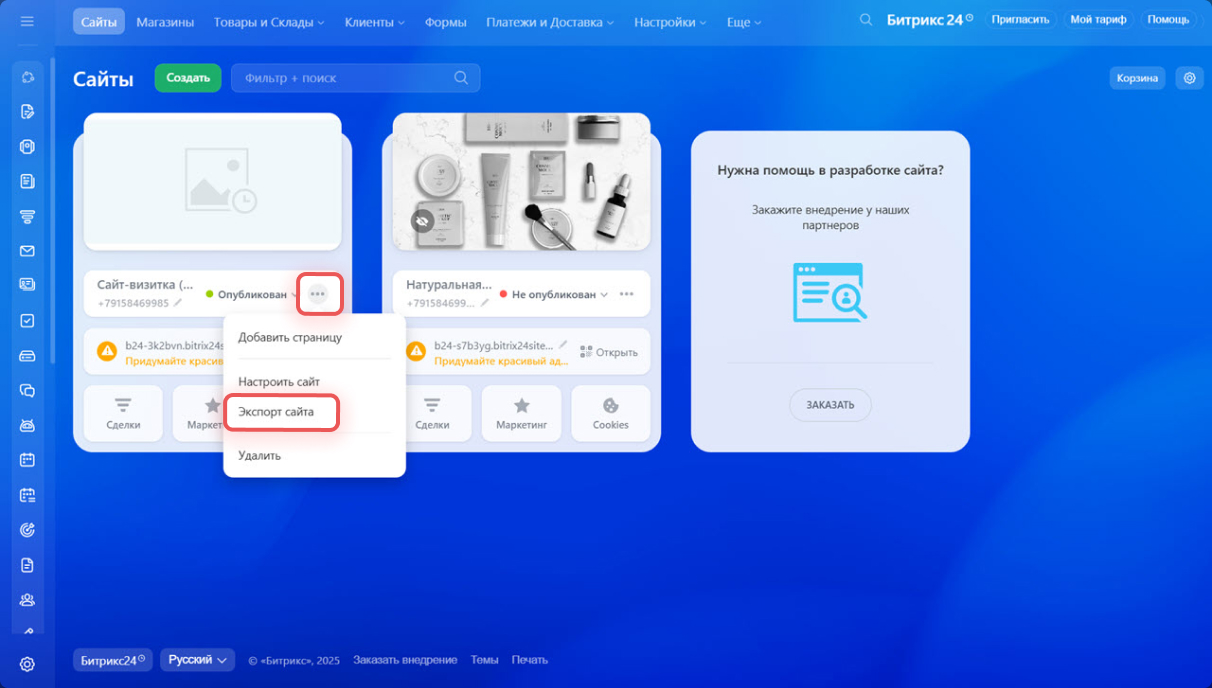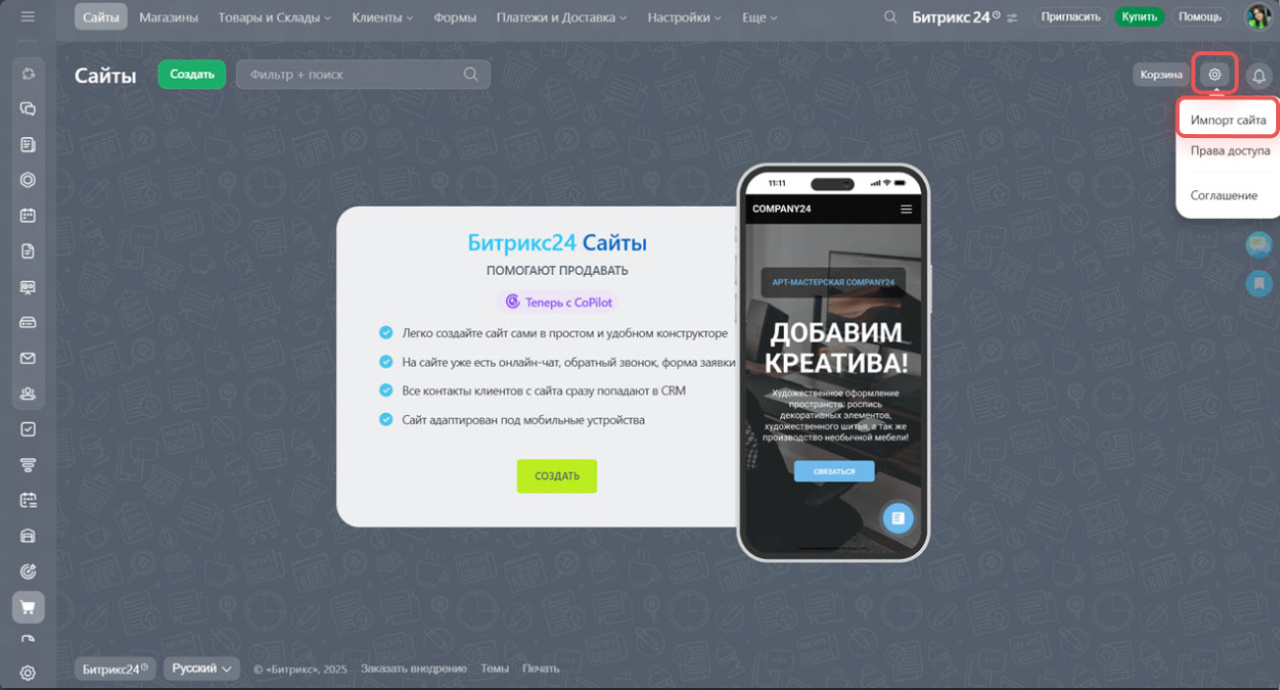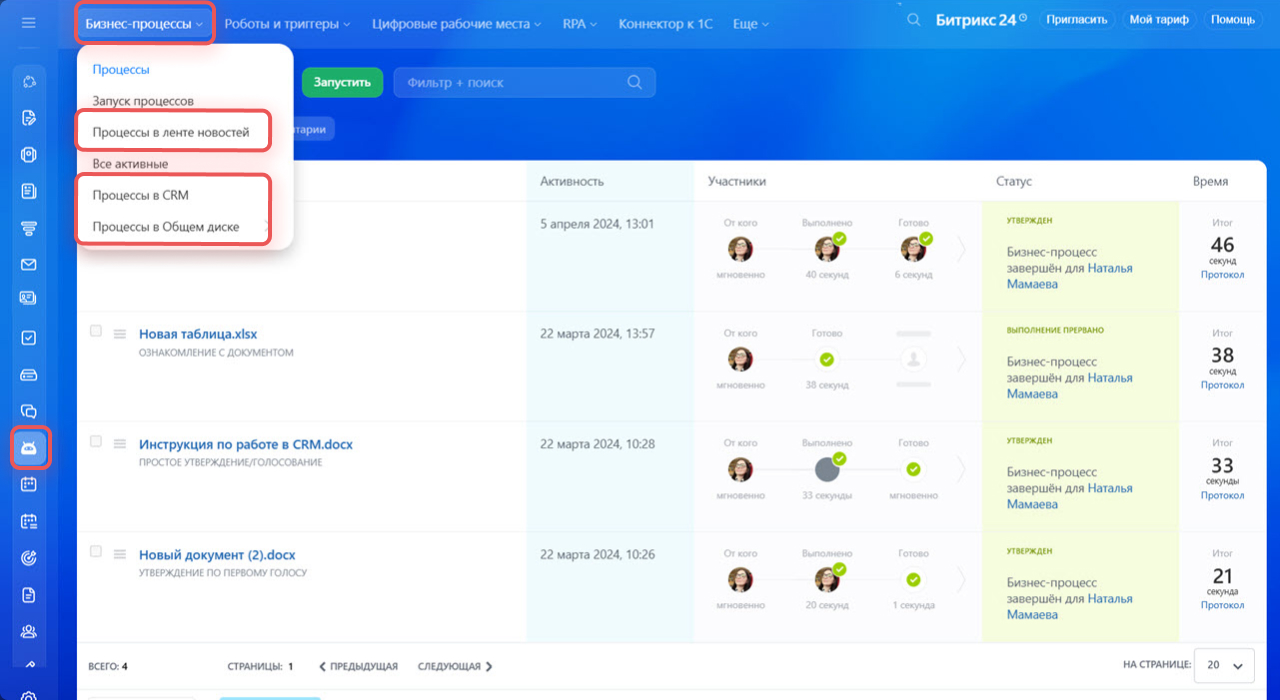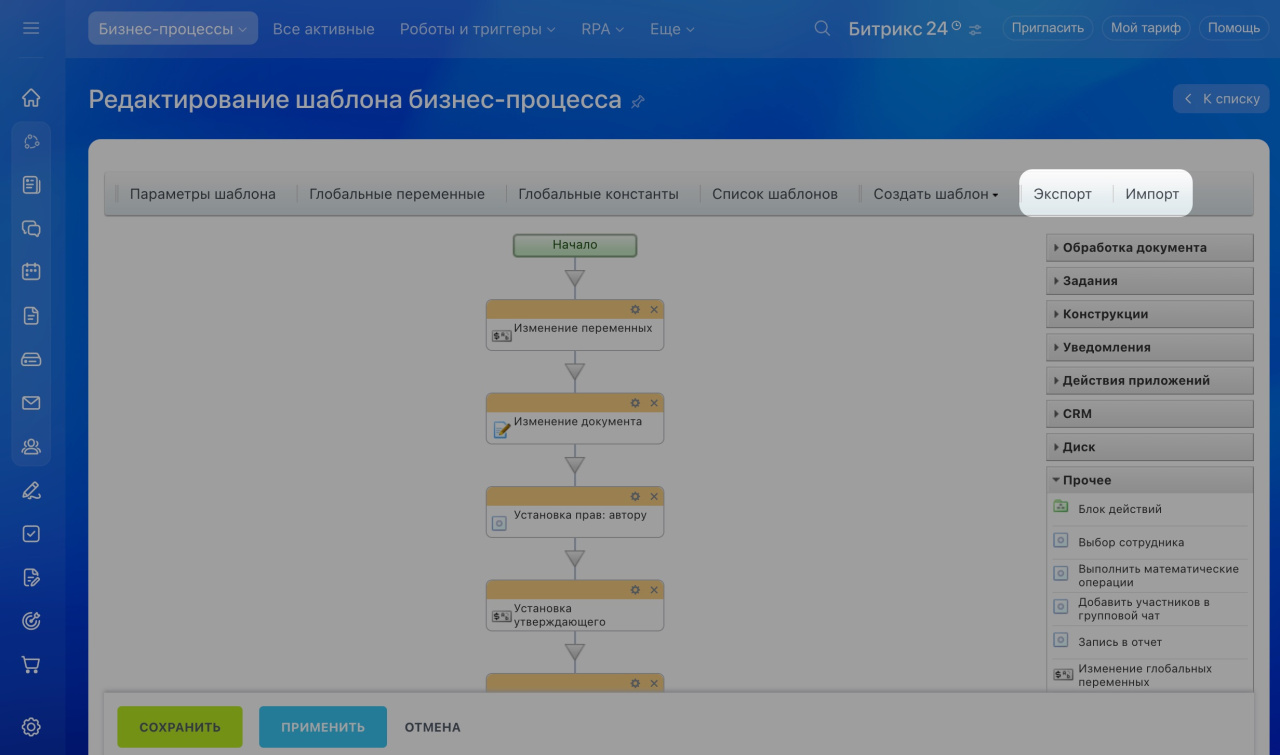В Битрикс24 можно переносить данные между порталами. Используйте эту возможность, если решили начать работу в новом Битрикс24 и хотите перенести клиентскую базу и настройки.
Как выгружать и загружать данные
Чтобы перенести данные, их нужно экспортировать — выгрузить с одного портала, а затем импортировать — загрузить на другой. Формат файлов может отличаться: данные будут выгружены в формате xls, а загрузить их нужно в csv. В таком случае файлы нужно конвертировать.
Два способа конвертировать файл xls в csv
- Откройте файл Excel, нажмите Файл > Сохранить как и выберите csv.
- Измените формат файла с помощью онлайн-конвертера документов.
Как сохранить файл Excel в другом формате
Перенос данных СRM
В CRM хранятся клиентская база, отчеты, системные и пользовательские настройки. В новый Битрикс24 можно перенести элементы CRM, товары, отчеты и настройки CRM.
Элементы CRM
Можно перенести: лиды, сделки, контакты и компании.Формат файлов: экспорт и импорт — csv.
Скачать данные из Битрикс24: CRM > Настройки (⚙️) > Экспорт в CSV.
Загрузить данные в Битрикс24: CRM > Настройки (⚙️) > Импорт.
Экспорт данных из CRM
Импорт элементов CRM с реквизитами
Импорт элементов CRM без реквизитов
Товары
Можно перенести: товары.Формат файлов: экспорт — xls, импорт — csv. Конвертируйте файл перед импортом.
Скачать данные из Битрикс24: CRM > Товары и склады > Каталог товаров > Настройки (⚙️) > Excel.
Загрузить данные в Битрикс24: CRM > Товары и склады > Каталог товаров > Настройки (⚙️) > Импорт товаров.
Как импортировать товары
Отчеты CRM
Можно перенести: отчеты CRM из конструктора отчетов.Формат файлов: экспорт и импорт — csv.
Скачать данные из Битрикс24: СRM > Аналитика > Конструктор отчетов > Экспортировать.
Загрузить данные в Битрикс24: СRM > Аналитика > Конструктор отчетов > Импортировать.
Настройки CRM
Можно перенести: пользовательские поля, стадии, направления, настройки карточек, роботы, бизнес-процессы и приложения.Формат файлов: экспорт и импорт — папка с файлами json.
Скачать данные из Битрикс24: СRM > Настройки (⚙️) > Отраслевые сценарии > Экспортировать.
Загрузить данные в Битрикс24: СRM > Настройки (⚙️) > Отраслевые сценарии > Импортировать.
Перенос настроек CRM
Уроки, обучение, полезные истории, кейсы и эксклюзивные эфиры — все в Telegram-канале для пользователей «Битрикс24 печатает»
Перенос задач
На новый портал можно перенести только сами задачи и их описания. Комментарии не переносятся.
Задачи
Можно перенести: список задач.Формат файлов: экспорт — xls, импорт — csv. Конвертируйте файл перед импортом.
Скачать данные из Битрикс24: Задачи и проекты > Настройки (⚙️) > Экспорт списка в Excel.
Загрузить данные в Битрикс24: Задачи и проекты > Настройки (⚙️) > Импорт списка.
Экспорт списка задач
Импорт списка задач
Отчеты
Можно перенести: отчеты по задачам.Формат файлов: экспорт и импорт — csv.
Скачать данные из Битрикс24: Задачи и проекты > Отчеты > Экспортировать.
Загрузить данные в Битрикс24: Задачи и проекты > Отчеты > Импортировать.
Перенос баз знаний, сайтов и магазинов
Можно перенести: базы знаний, сайты и магазины.Формат файлов: экспорт и импорт — папка с файлом json.
Скачать данные из Битрикс24: Сайты и Магазины/База знаний > Экспорт.
Загрузить данные в Битрикс24: Сайты и Магазины/База знаний > Настройки (⚙️) > Импорт.
Как перенести базу знаний
Как перенести сайт
Как перенести магазин
Перенос бизнес-процессов
Можно перенести: шаблоны бизнес-процессов.Формат файлов: экспорт и импорт — bpt.
Скачать данные из Битрикс24: Автоматизация > Бизнес-процессы > Процессы в ленте новостей/Процессы в CRM/Процессы в Общем диске > Редактирование шаблона бизнес-процесса > Экспорт.
Загрузить данные в Битрикс24: Автоматизация > Бизнес-процессы > Процессы в ленте новостей/Процессы в CRM/Процессы в Общем диске > Редактирование шаблона бизнес-процесса > Редактирование шаблона бизнес-процесса > Импорт.
Экспорт и импорт шаблонов бизнес-процессов
Коротко
- В Битрикс24 предусмотрен перенос данных между порталами.
- Используйте этот инструмент, если начинаете работать на новом портале и необходимо перенести информацию с другого Битрикс24.
- Перенесите данные и настройки CRM, задачи и отчеты, сайты и магазины, базы знаний и шаблоны бизнес-процессов.
Рекомендуем прочитать:

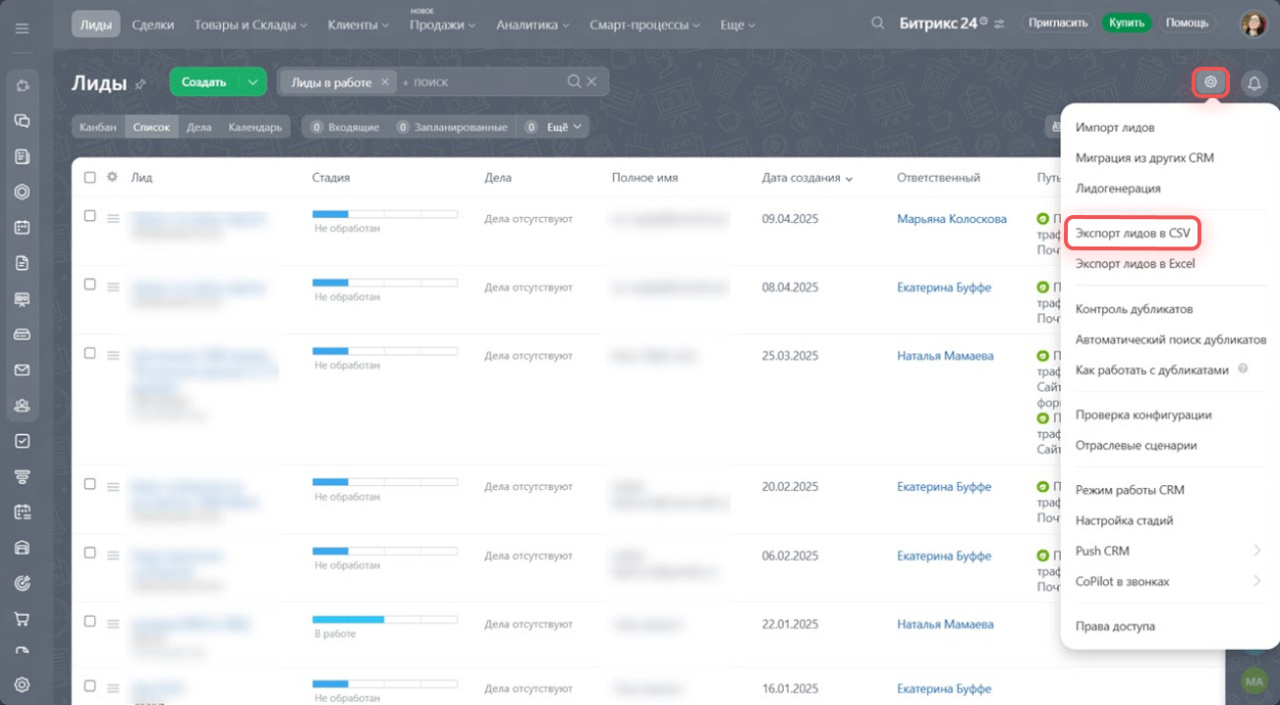
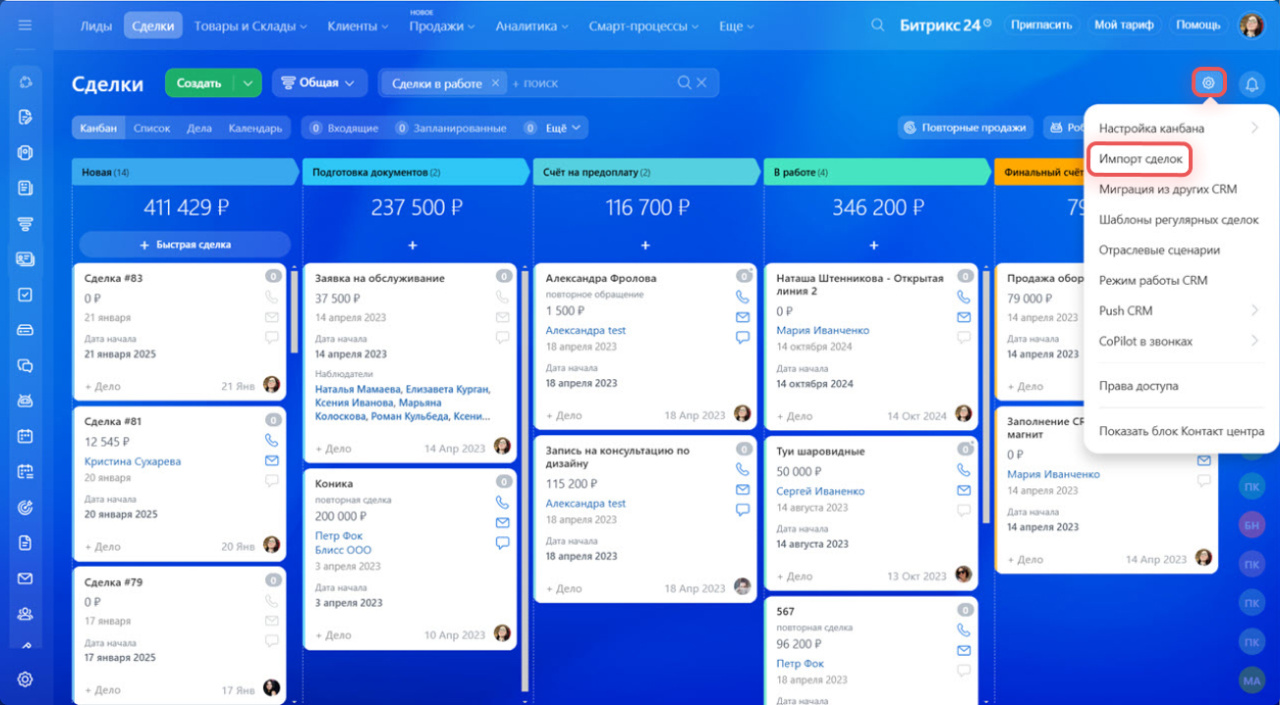
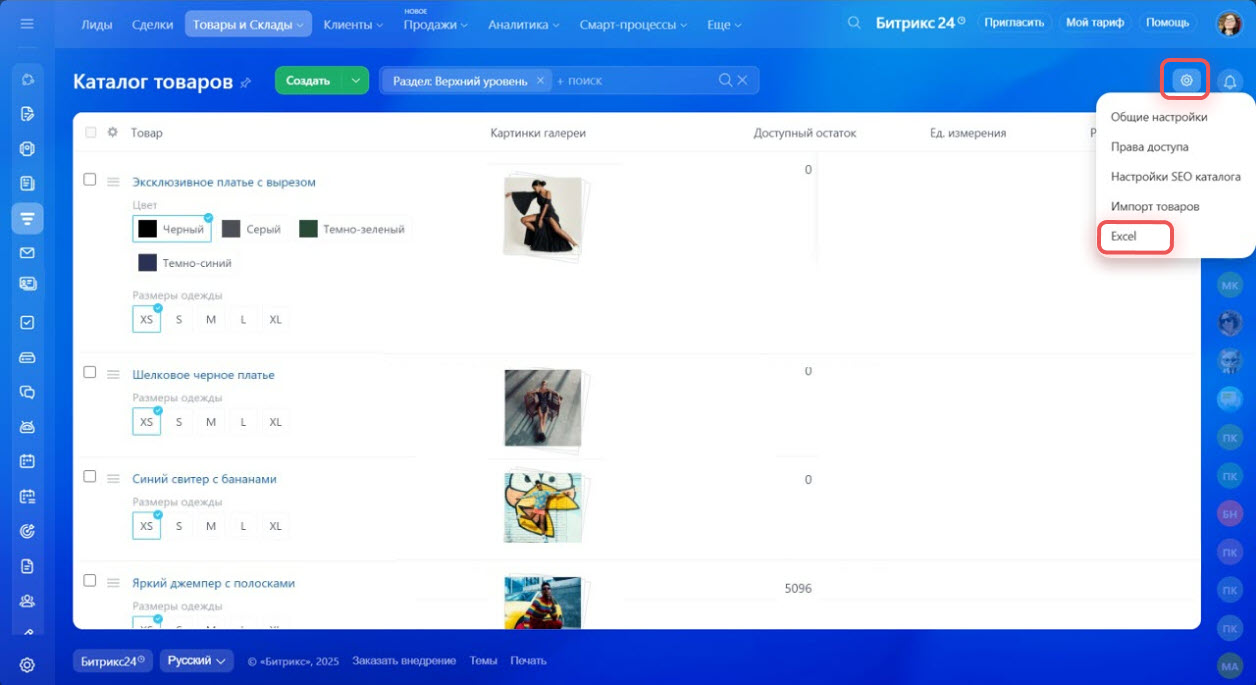
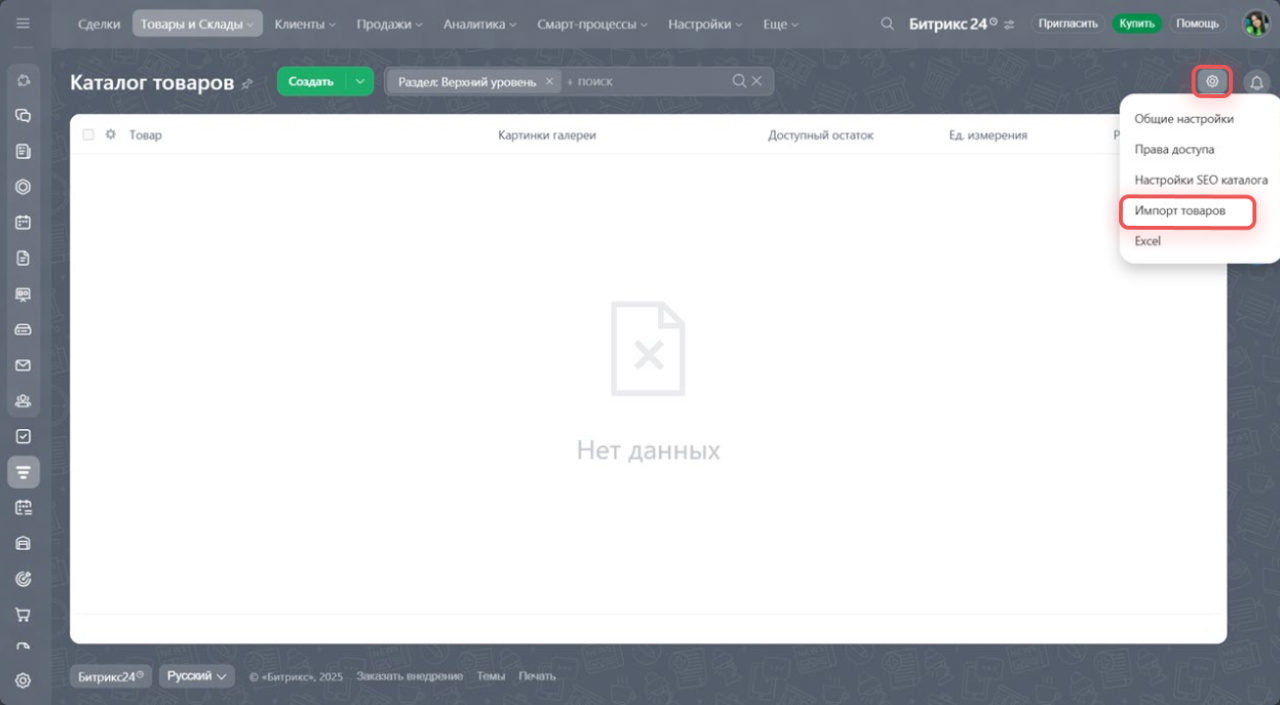
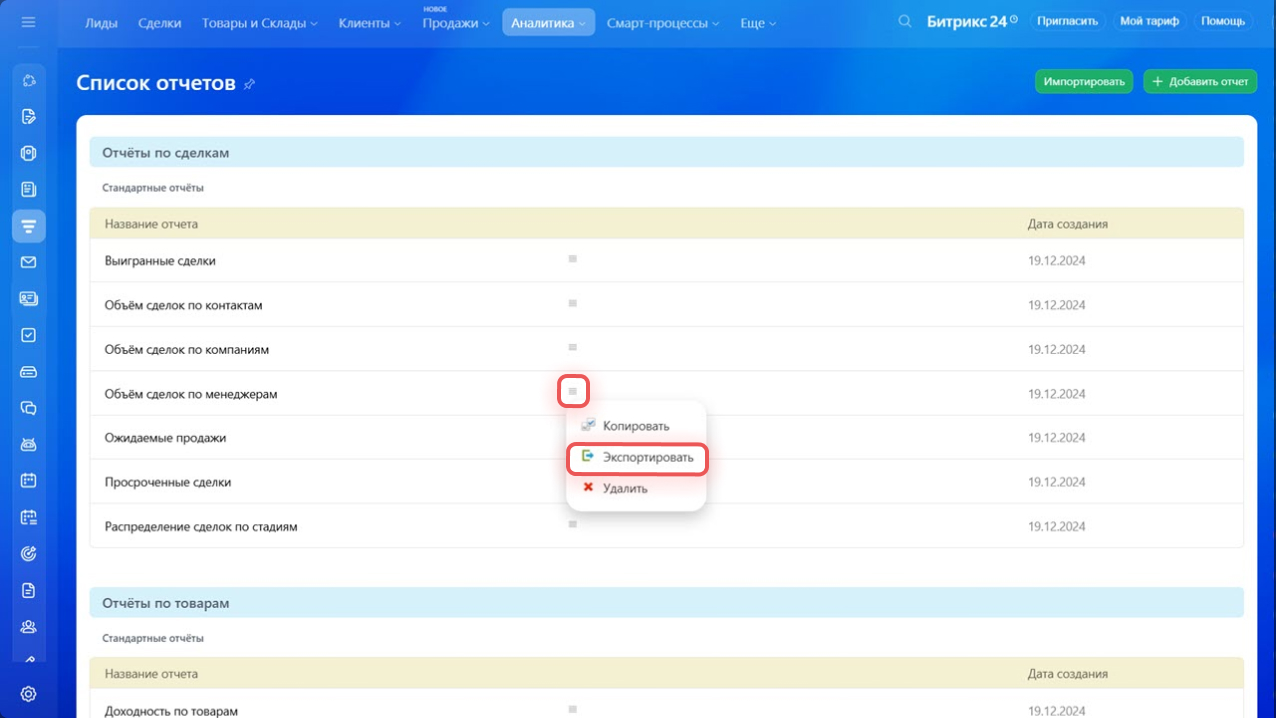
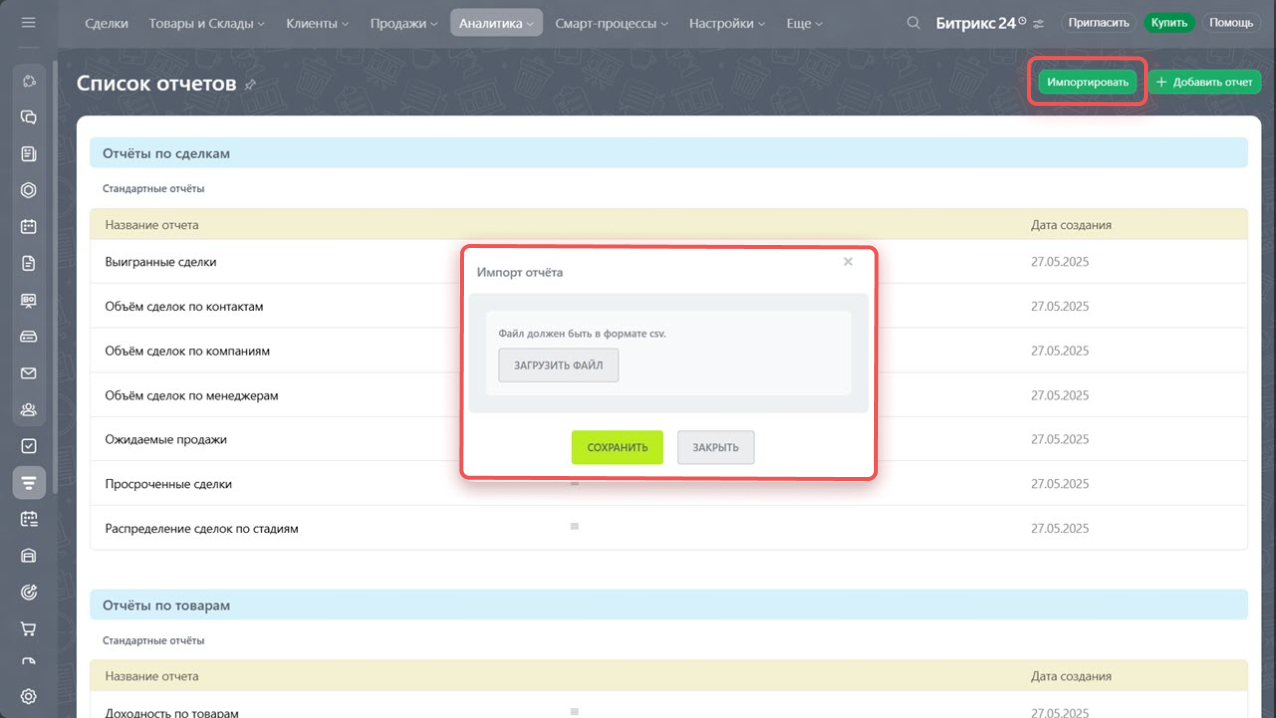
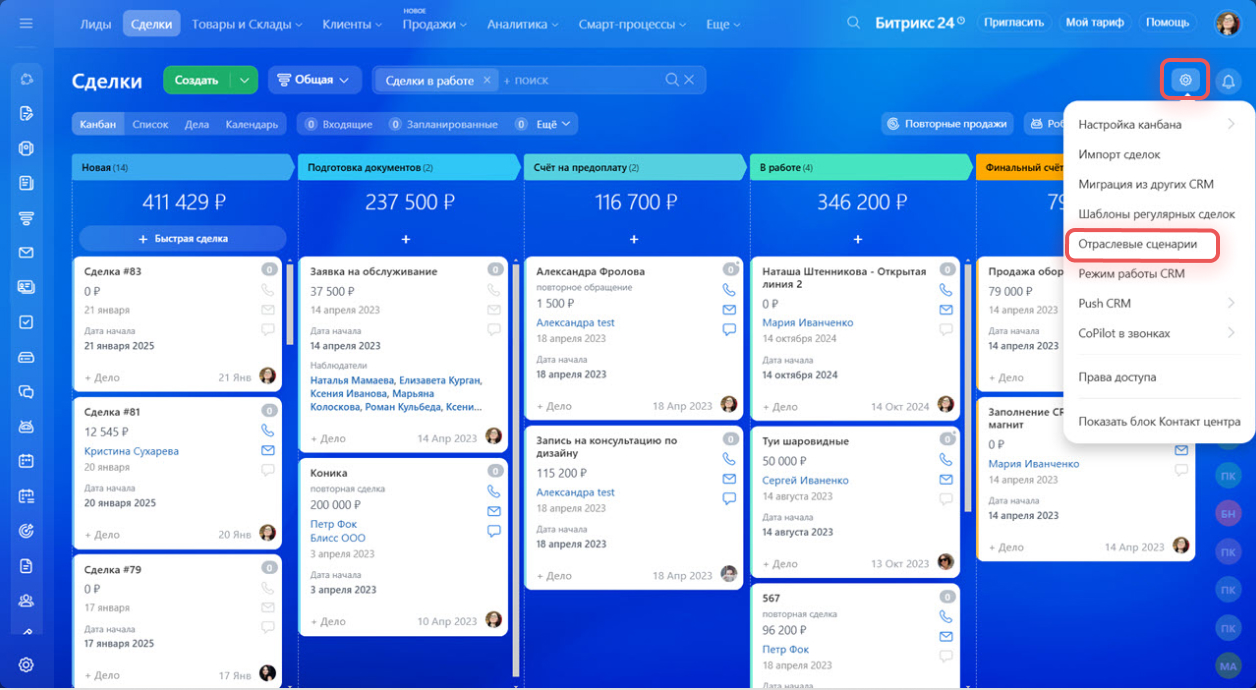
.jpg)
.jpg)
.jpg)
.jpg)
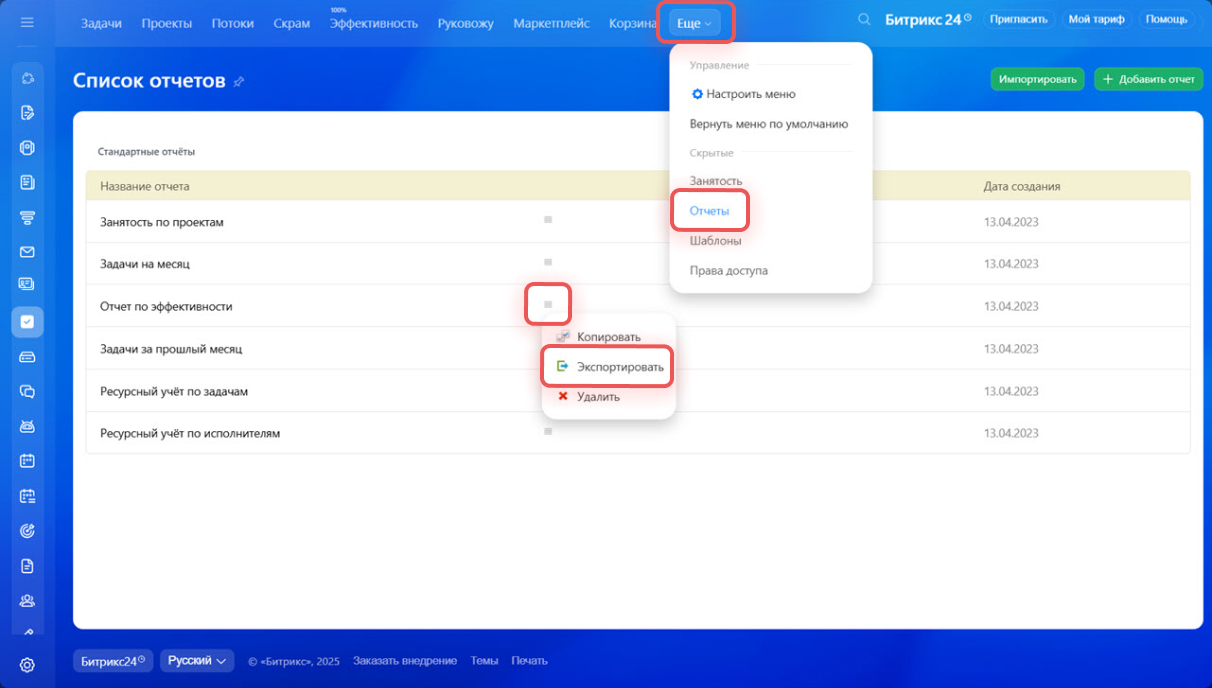
.jpg)